システム エクスペリエンス、アプリ エクスペリエンス、追加機能に焦点を当てて、ポートレート リファレンス エクスペリエンスを設計します。
縦向きのリファレンス デザインはホーム画面を基準としており、次の永続的なシステム UI 要素が含まれます。
ホーム画面
ホーム画面は、すべてのコントロールに簡単にアクセスできる、ドライバー向けの包括的な出発点となります。ほとんどのドライバーのニーズに対応しているため、ドライバーはアプリを切り替えるのではなく、運転に集中できます。
この画面を離れることなく、ドライバーは次の情報にアクセスできます。
- 上部のステータスバー(クイック コントロールとプロファイル セレクタを表示)
- 画面の本体のベースレイヤ。通常はナビゲーション アプリを実行している
- 下部のコントロールとシステム ナビゲーション バー
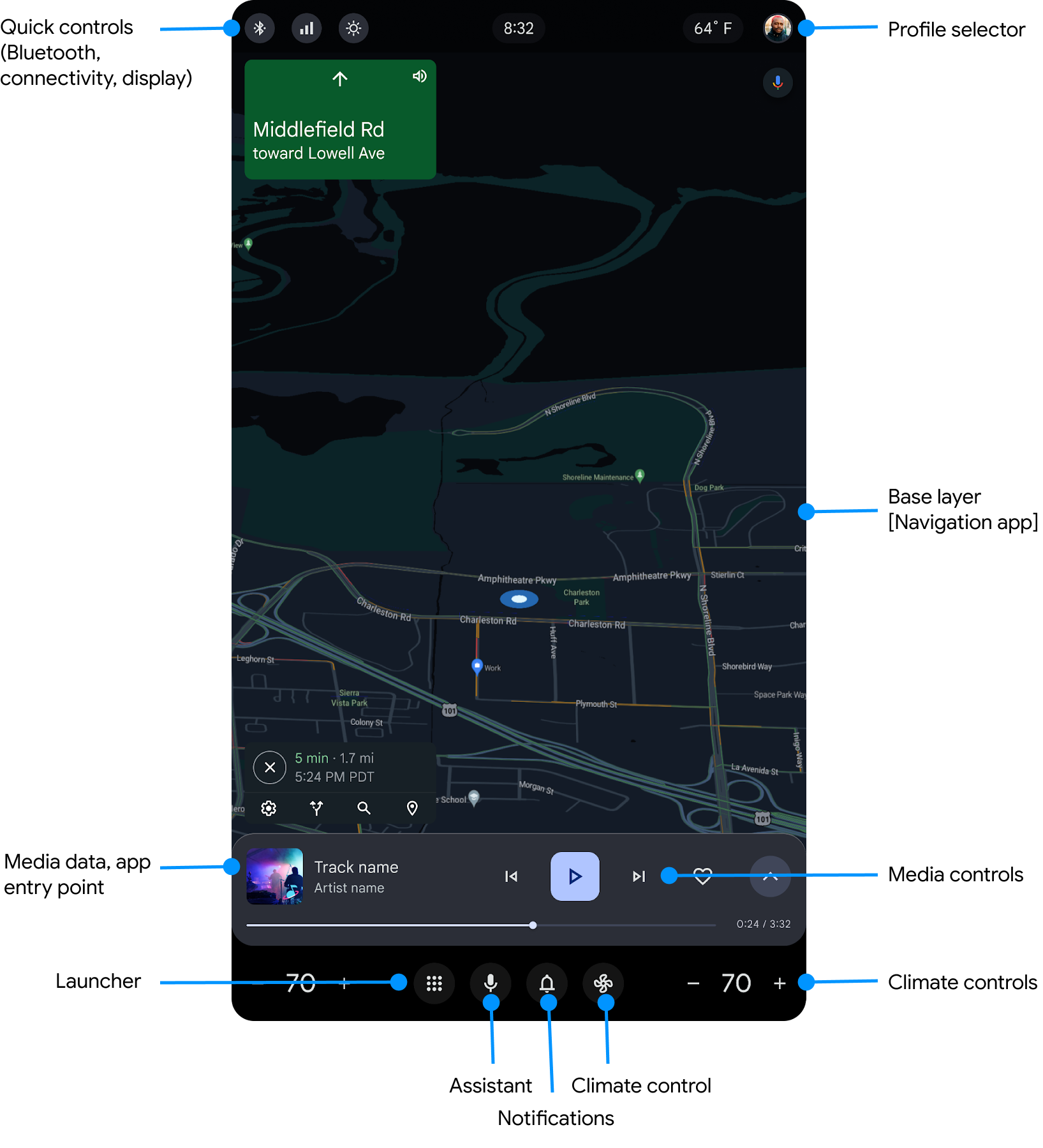
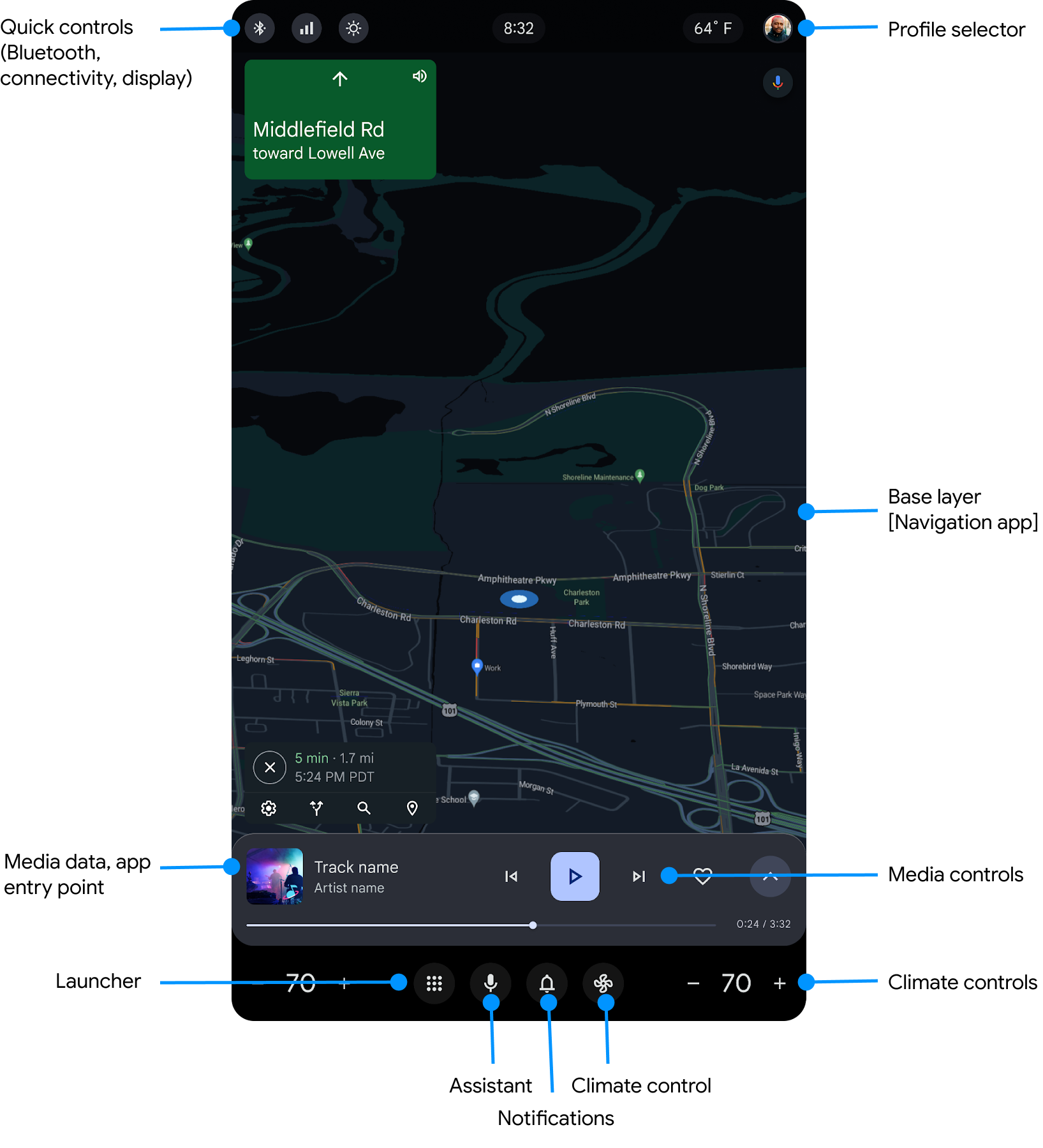
コントロール バー
コントロール バーには、メディア(動画と音楽)、ポッドキャスト、Bluetooth、ラジオ、通話中のコントロールが表示されます。
メディアアプリと電話アプリの場合、コントロール バーは画面の下半分にあるナビゲーション バーの上に配置されます。ユーザーが着信に応答すると、コントロールがメディアからアクティブな通話に切り替わります。
メディア コントロール
メディア コントロールでは、再生、一時停止、巻き戻し、早送りが可能です。また、ユーザーは、お気に入りをマークしたり、カスタム コントロール(ある場合)にアクセスしたりすることもできます。


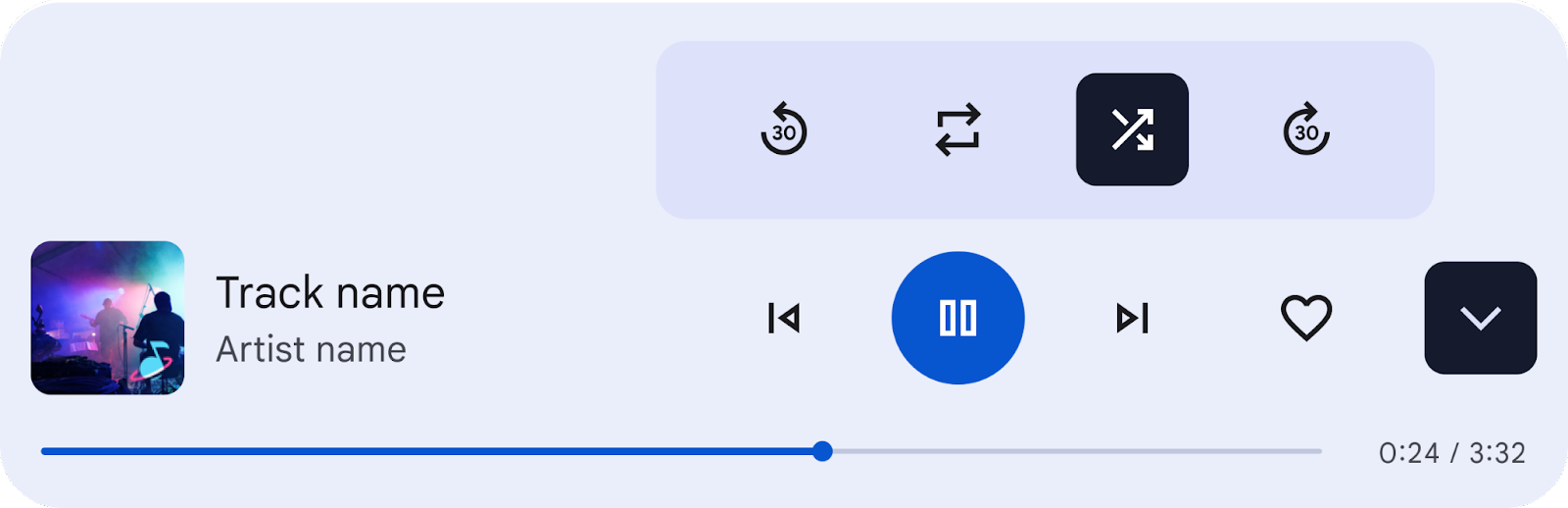
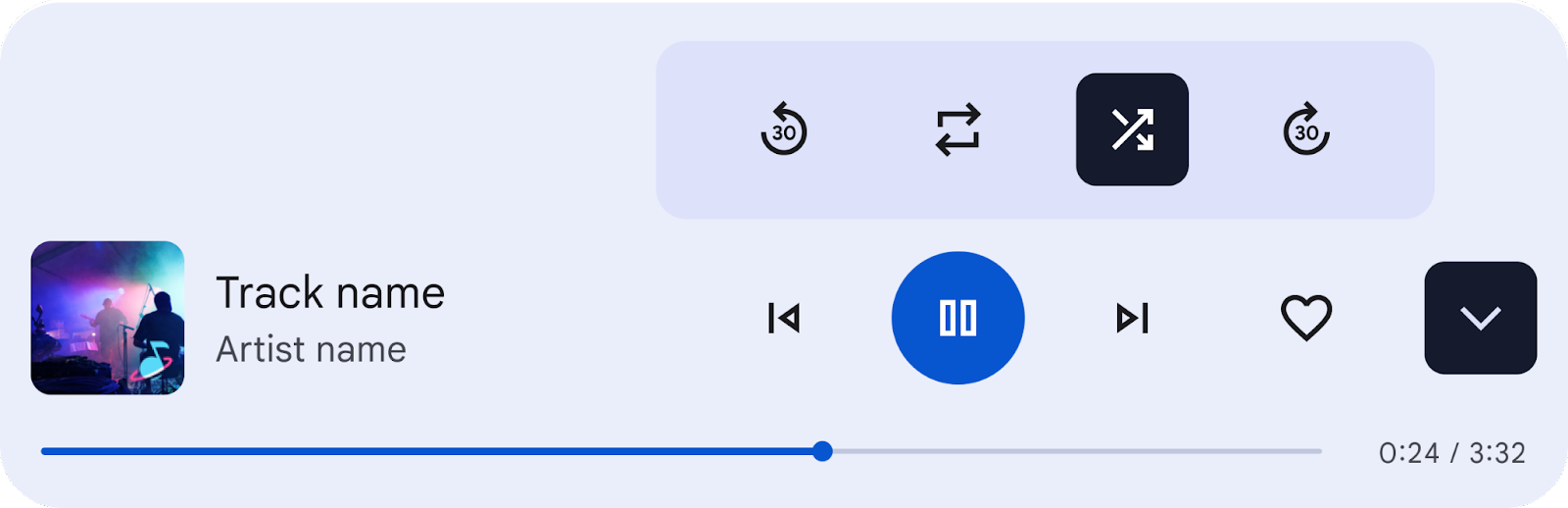
通話中のコントロール
電話コントロールでは、スピーカーのミュート、Bluetooth への切り替え、通話のキャンセルを行うことができます。

ステータスバー
ステータスバーは画面上部に表示され、プロフィール セレクタ、クイック コントロール、時刻と天気情報が表示されます。

- クイック コントロール:
- Bluetooth: Bluetooth のステータス
- 接続: Wi-Fi、モバイル ネットワーク、アクセス ポイント
- 明るさの表示: 画面の明るさのレベルを調整できます
- 時計: 現在時刻のデジタル表示
- 天気情報: 外気温度を表示します
- プロファイル セレクタ: 現在使用中のユーザー プロファイルを表示し、必要に応じて別のプロファイルを選択できるようにします。
ステータスバーの要素は、左ハンドル車と右ハンドル車で同じ順序で表示されます。
天気予報の表示は、[設定] でオンとオフを切り替えることができます。
ステータス バーのカスタマイズに関するベスト プラクティスとガイダンスについては、ステータス バーのベスト プラクティスをご覧ください。
クイック コントロール
ステータス バーのクイック コントロールを使用すると、Bluetooth、接続、ディスプレイの明るさに簡単にアクセスできます。
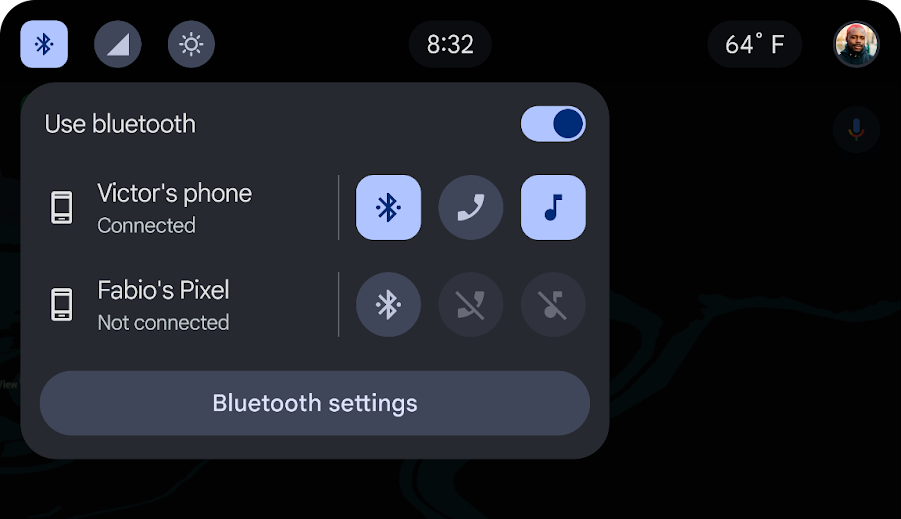
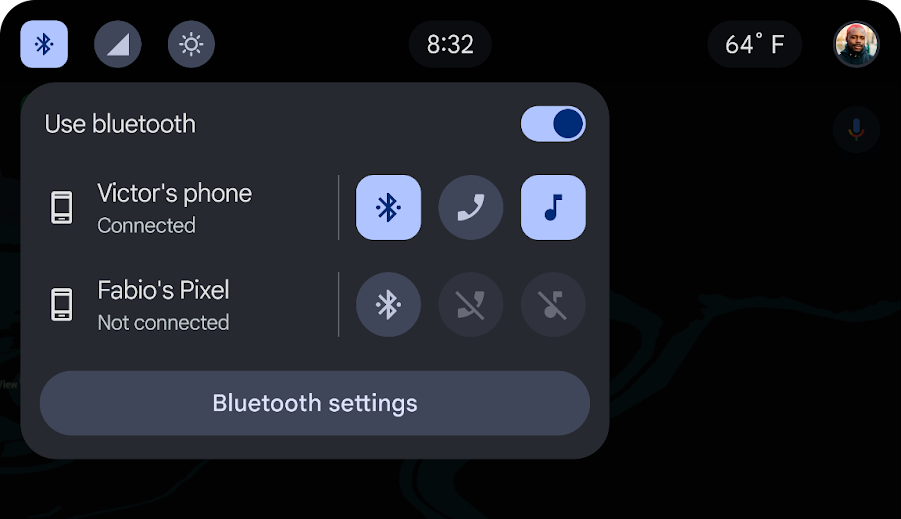
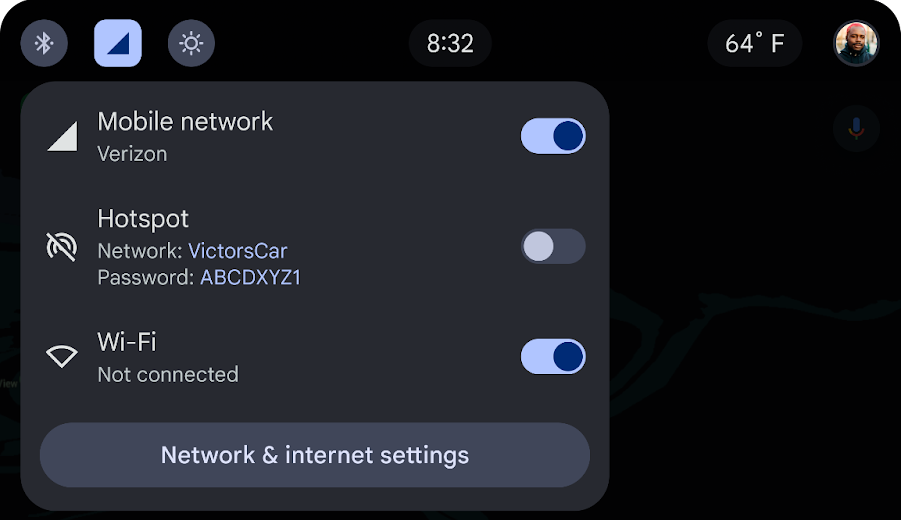
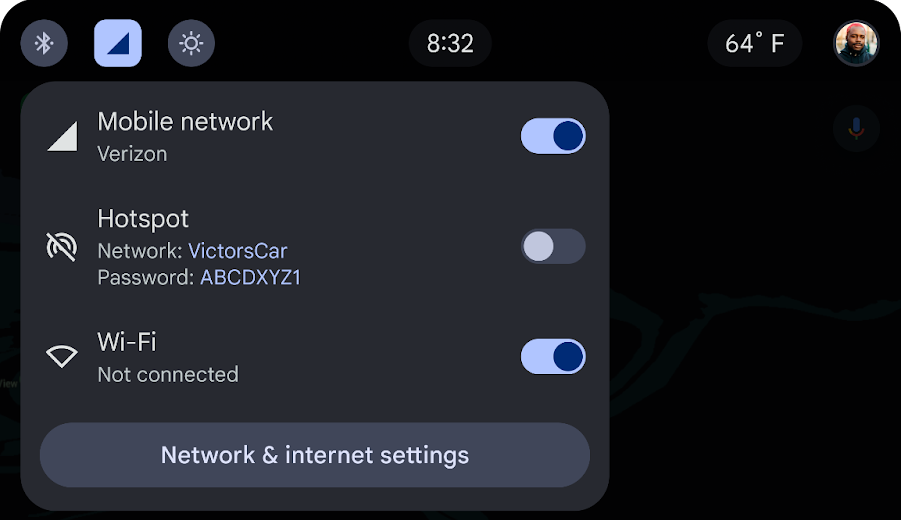
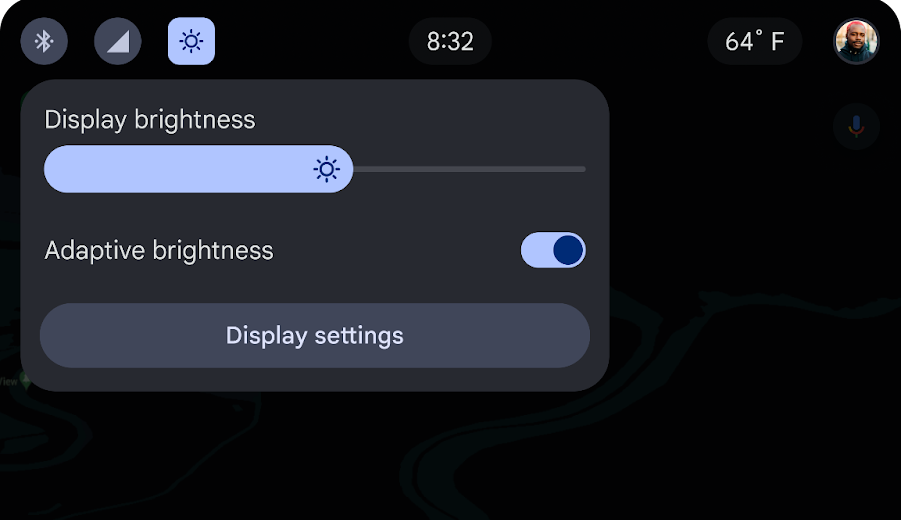
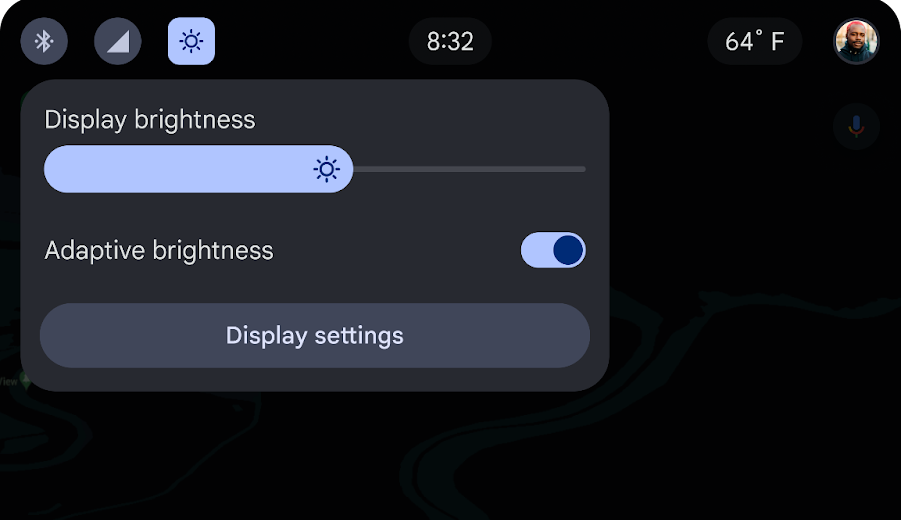
プロファイルの選択
ステータス バーのプロファイル選択ツールを使用すると、プロファイルをすばやく選択し、ショートカットでプロファイル設定にアクセスできます。
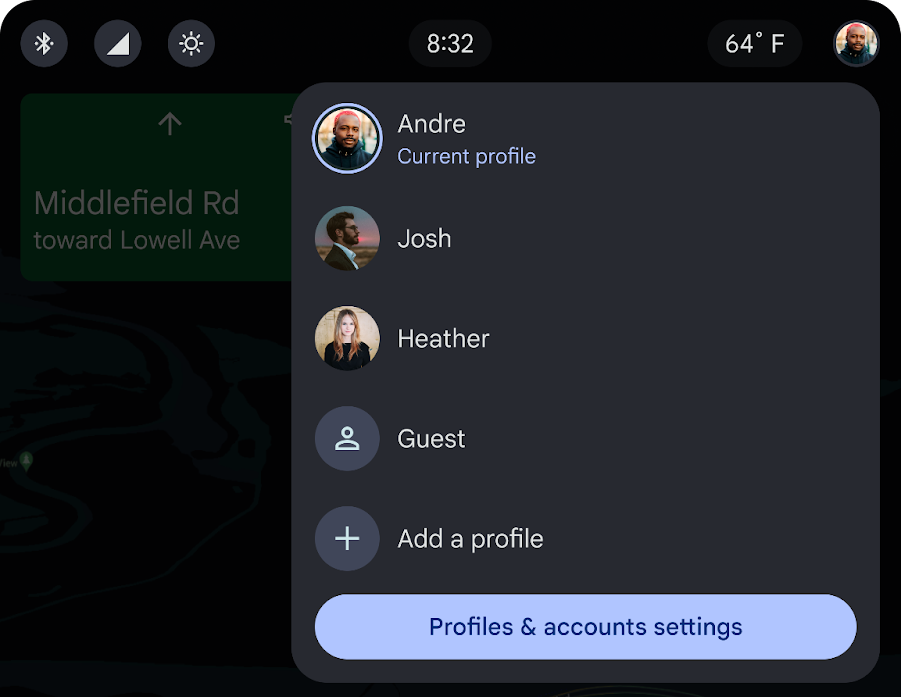
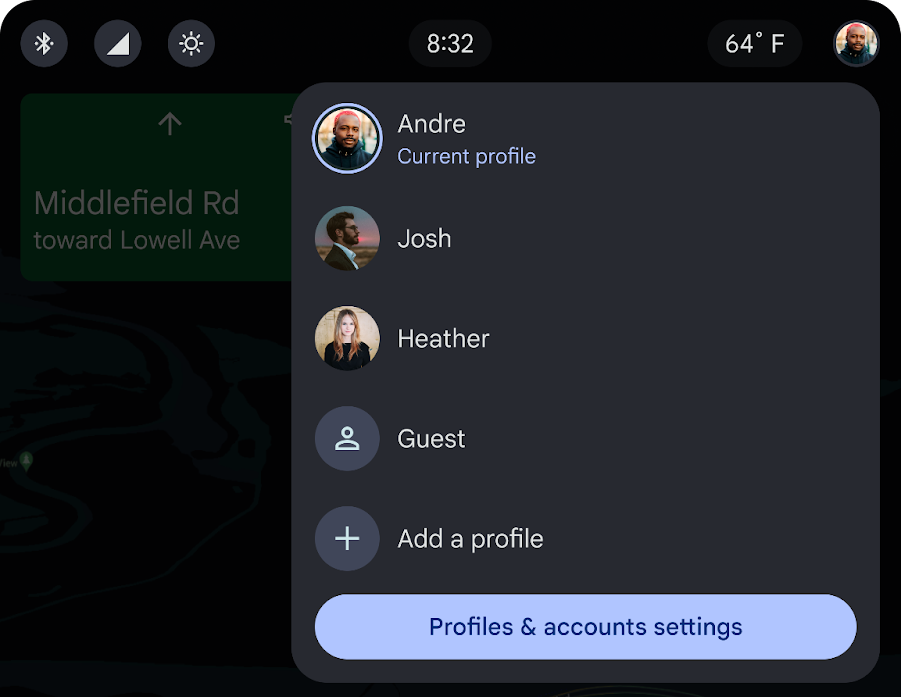
ステータスバーに関するベスト プラクティス
アプリ デベロッパー向けのベスト プラクティス:
- 透明度を使用してアプリのコンテンツが覆われないようにする: アプリがステータスバーの真下ではなく、ステータスバーの背後の一部に配置されている場合は、アプリ デベロッパーはステータスバーを透明にする必要があります。
- 色を戦略的に適用する: アプリがステータスバーの下に完全に表示される場合、アプリ デベロッパーはステータスバーの色を選択する必要があります。
システム ナビゲーション バー
システム ナビゲーション バーには、アプリ ランチャー、デジタル アシスタント、通知センター、快適性コントロールのコントロールが配置されています。
システム ナビゲーション バーは画面の下部に表示され、次のコントロールが表示されます。

- 車内温度: 車内の温度
- アプリ ランチャー: 運転者が利用できるアプリ
- デジタル アシスタント: 選択したデジタル アシスタント(Google アシスタントなど)へのアクセス
- 通知センター: 通知センターへのアクセス
- 空調: 車両の空調システムへのアクセス
システム ナビゲーション バーのカスタマイズに関するガイダンスについては、システム ナビゲーション バーのカスタマイズをご覧ください。
アプリ ランチャー
アプリ ランチャーは、標準のアプリ ランチャー グリッド ビューで、プライマリ アプリ スペースに表示されます。アプリは A から Z の順に並べ替えられます。ユーザーは好みに応じてアプリを並べ替えることができます。
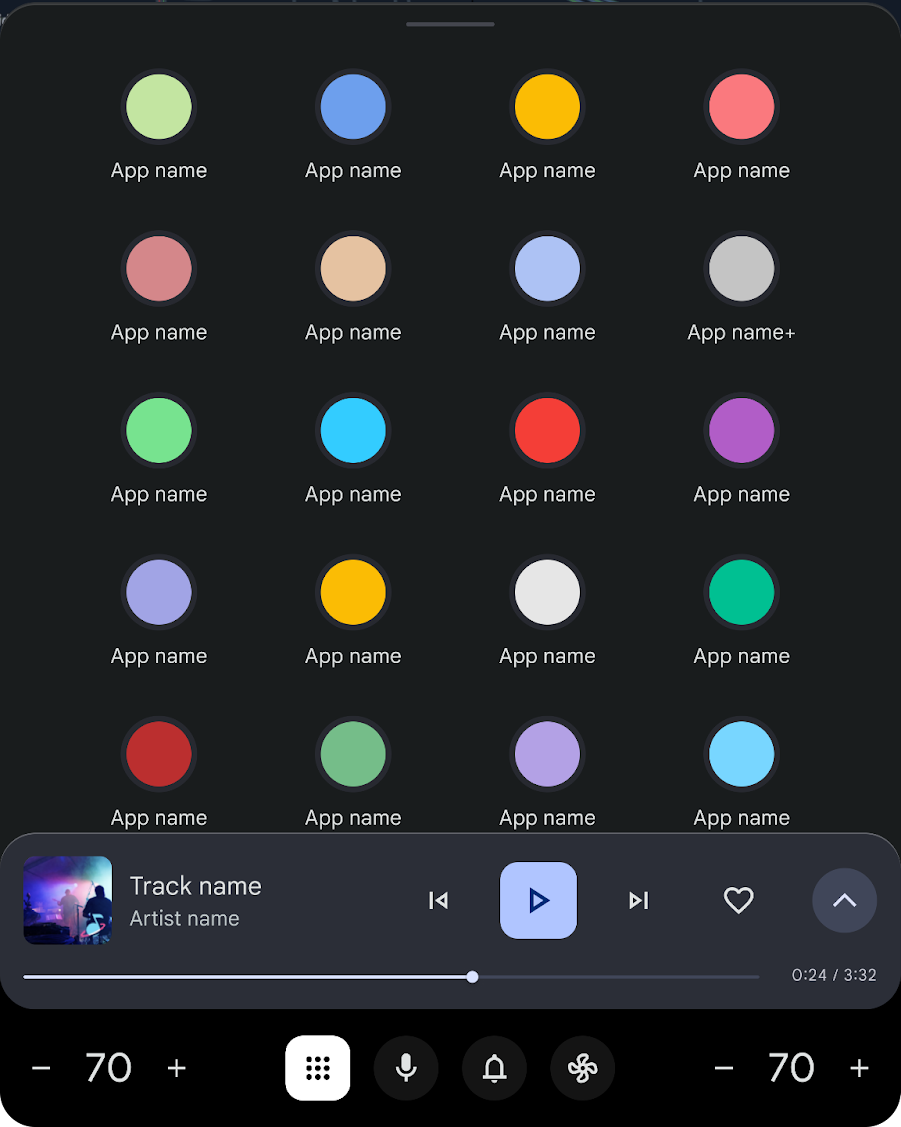
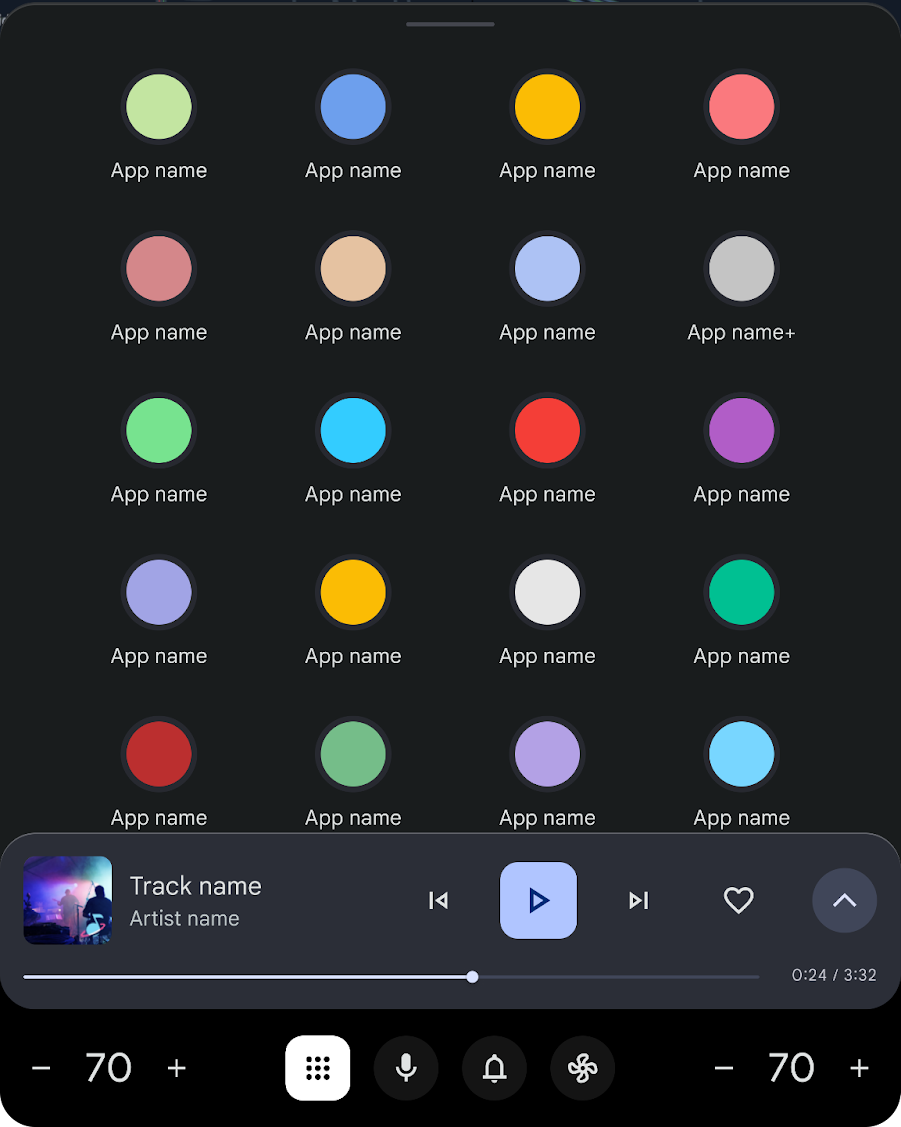
デジタル アシスタント
このアフォーダンスをタップすると、音声通信用に現在アクティブなデジタル アシスタントが呼び出されます。
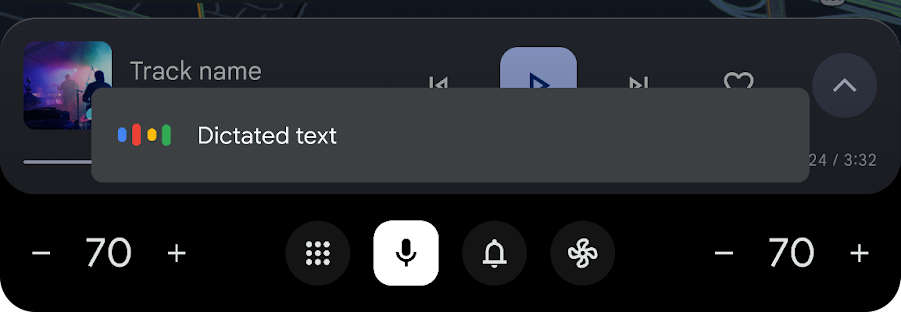
通知センター
通知センターでは、既読と未読の両方の保存済み通知メッセージにアクセスできます。
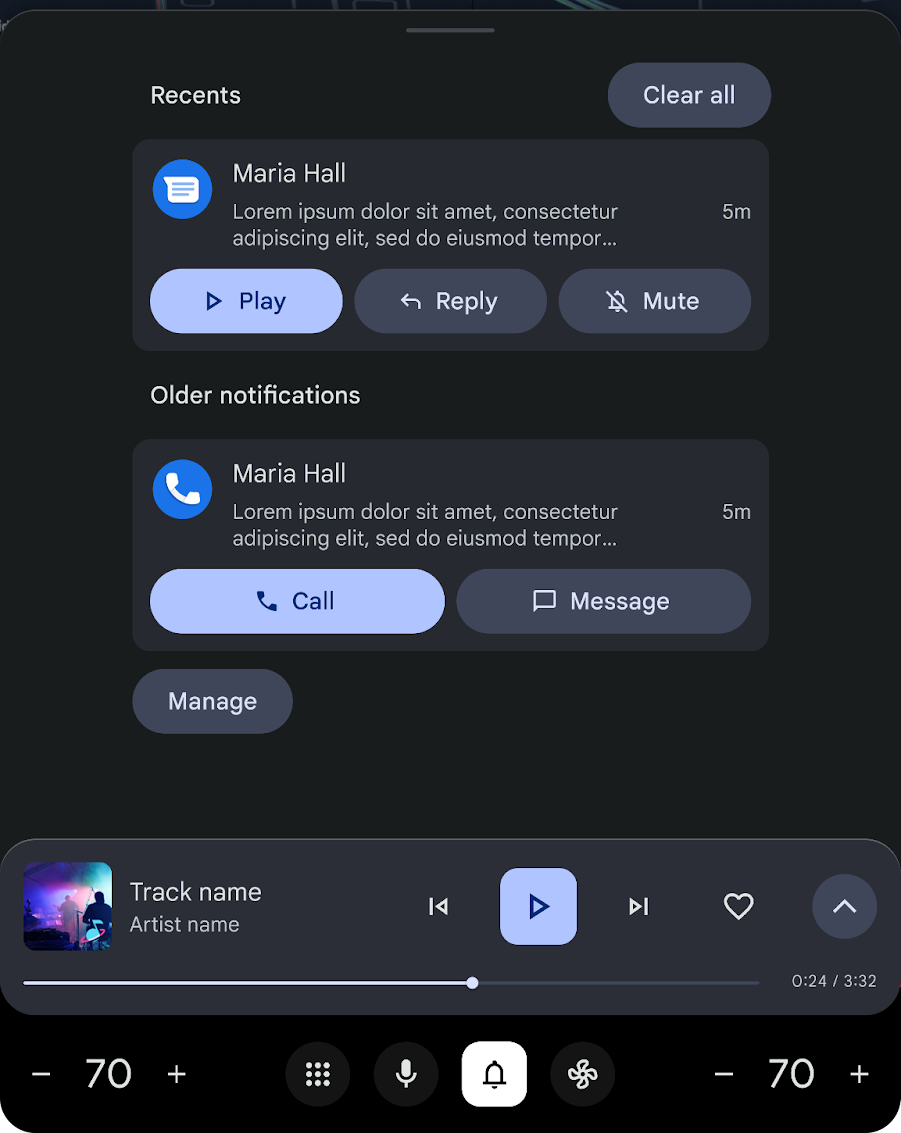
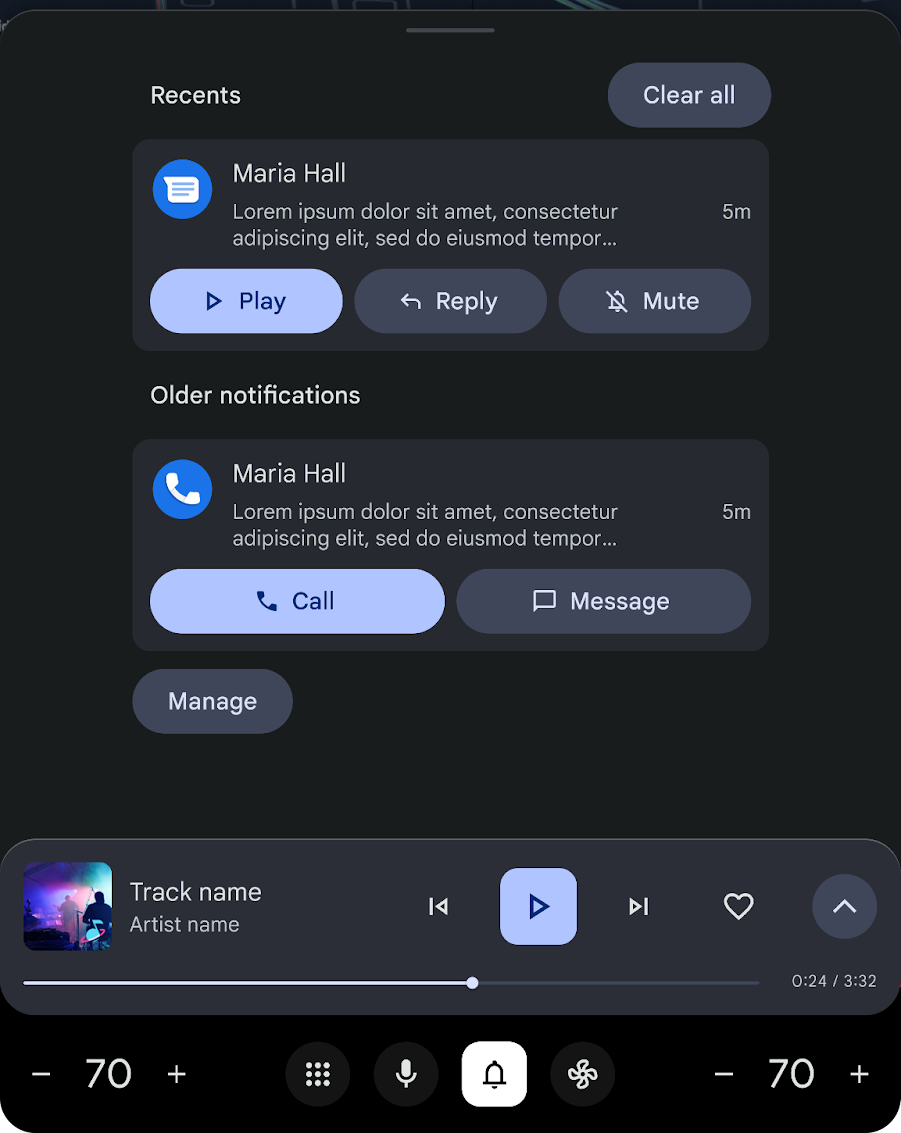
暖房換気空調システム
空調アイコンを使用すると、車の空調システムに簡単にアクセスできます。
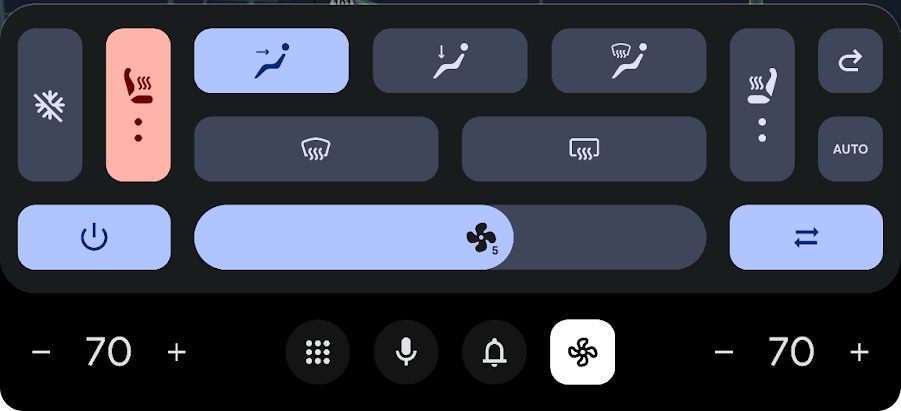
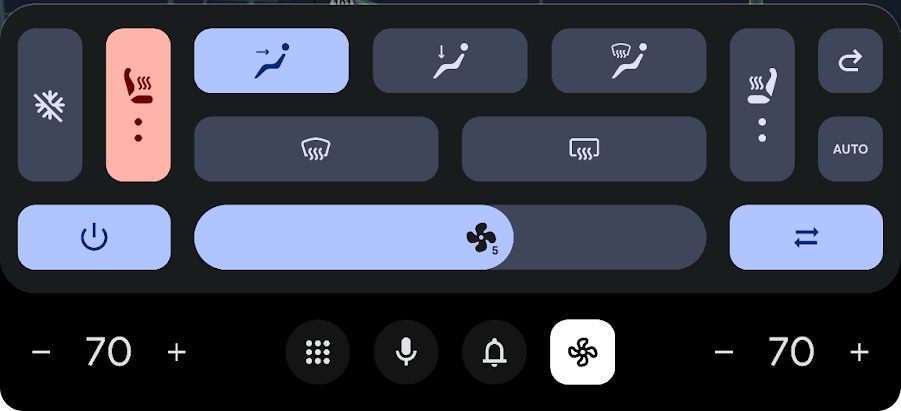
その他の機能
システム エクスペリエンスとアプリ エクスペリエンスの両方に適用されるポートレート リファレンス デザインの追加機能には、音声レイヤとテーマが含まれます。
音声レイヤ
音声レイヤは、すべてのレイヤ、コントロール バー、システム ナビゲーション バーの上に配置される透明なレイヤです。
Google アシスタントなど、システムに統合されたあらゆる種類のデジタル アシスタントを実行できます。
テーマ
明るさに応じて 2 つのテーマを使用できます。
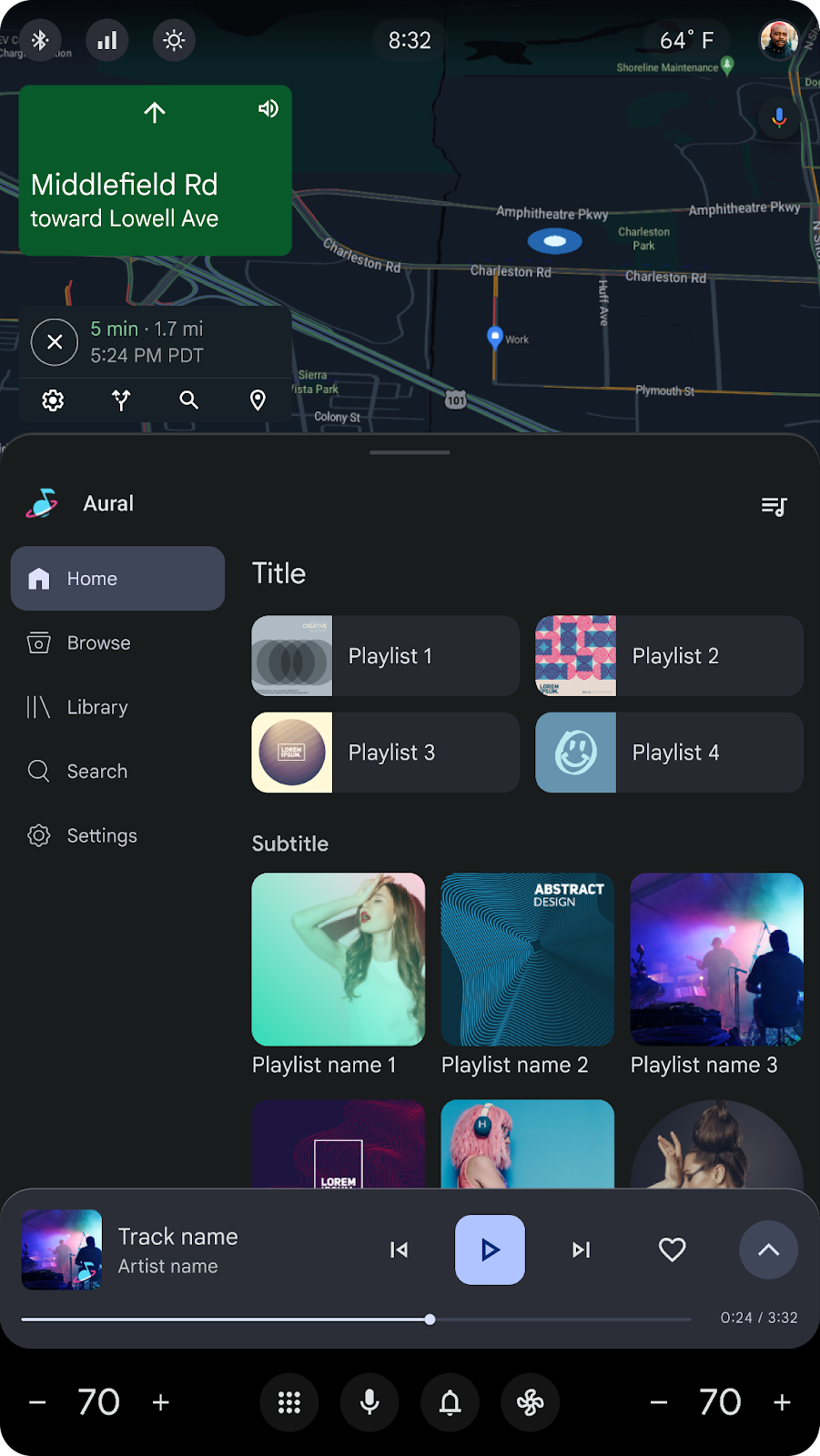
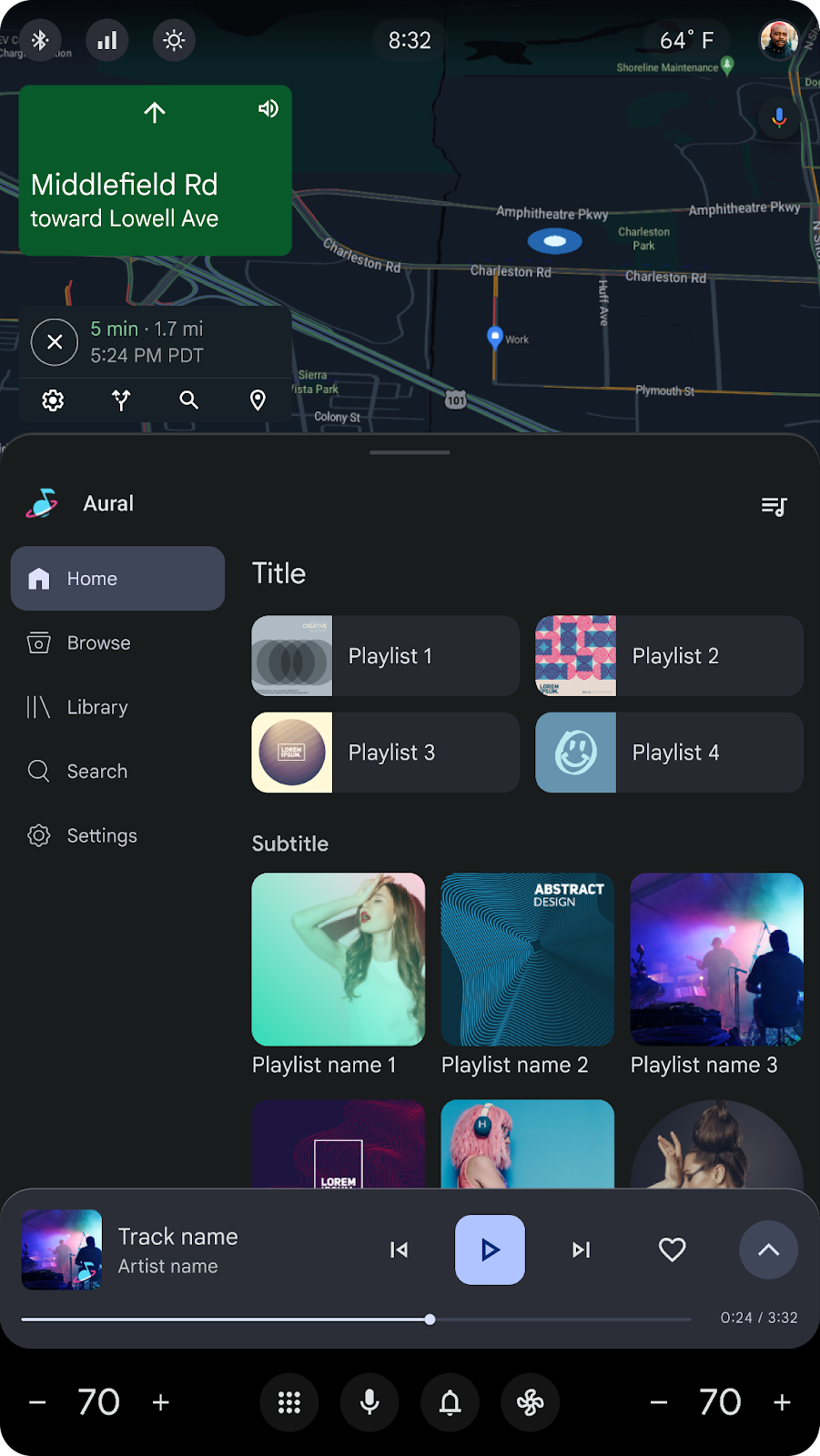
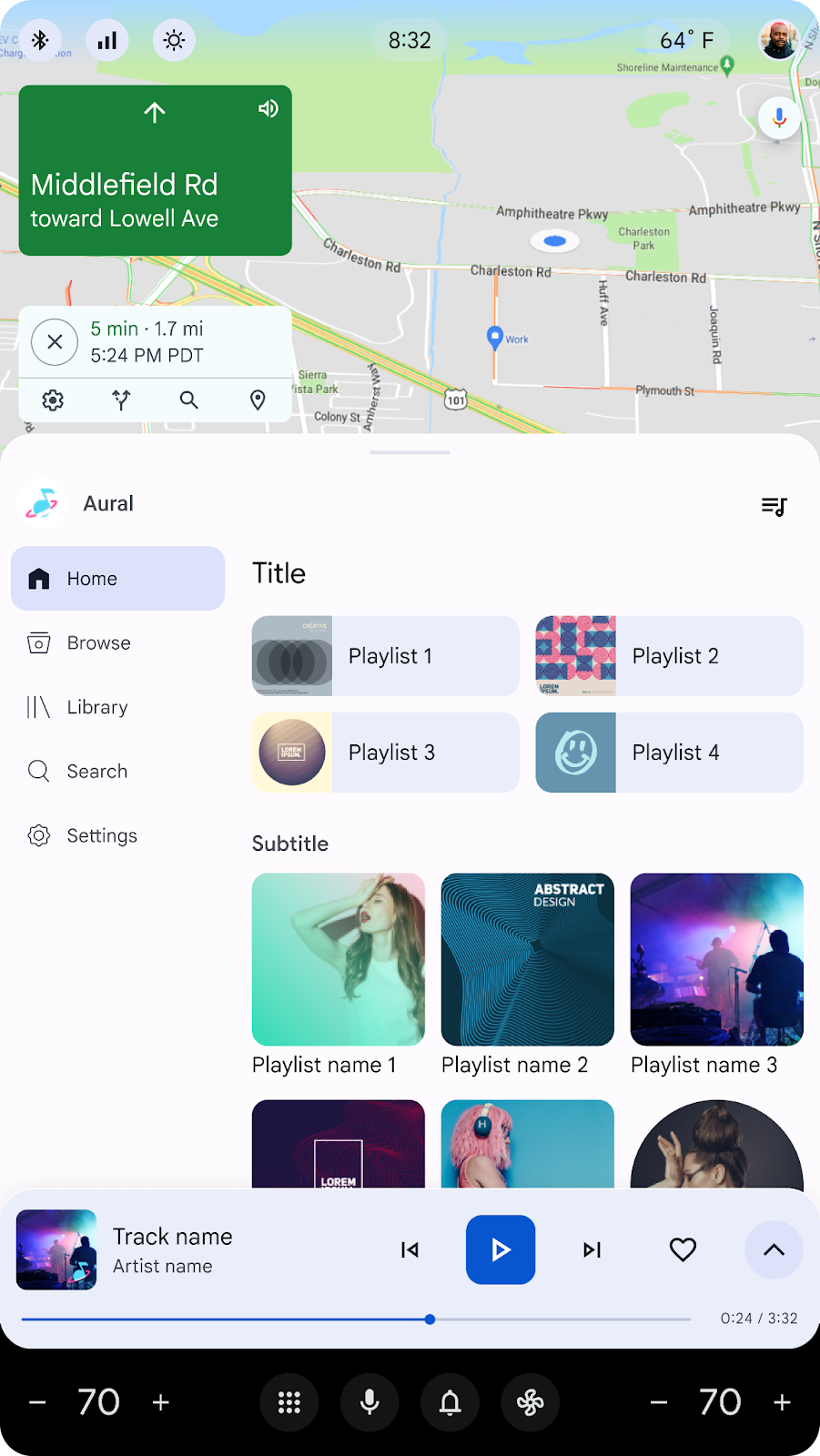
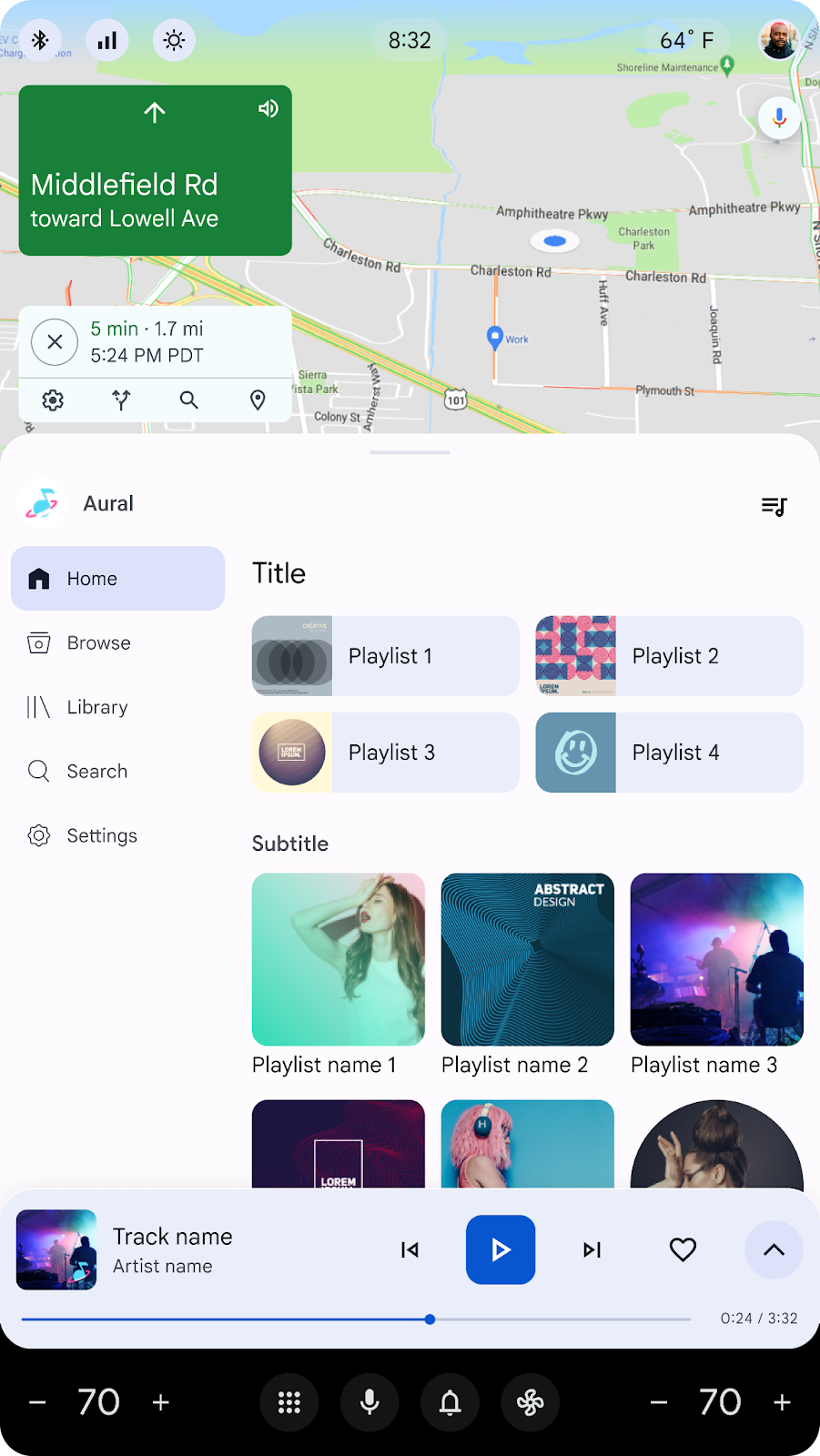
夜間や暗い場所では、ダークモードを使用してグレアを軽減します。夜間の視認性について詳しくは、こちらをご覧ください。
ライトモードを使用すると、ドライバーや乗客が直射日光の下でも車載ディスプレイを見やすくなります。システム ナビゲーションは、ハードウェアと調和するように黒のままにできます。
